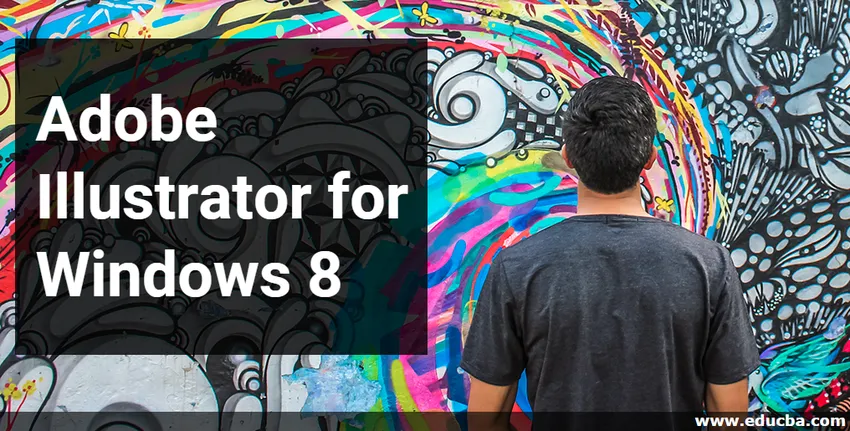
Въведение в Adobe Illustrator за Windows 8
Adobe Illustrator е софтуер, който се използва за рисунки, създаване на произведения на изкуството, илюстрации и др. И е най-добрият софтуер за векторна графична програма. Тя се поддържа от Adobe Systems и в днешно време е част от Adobe Creative Cloud. Най-новата версия на софтуера Adobe Illustrator е CC 2019, издадена през октомври 2018 г. Съвместима е с операционния софтуер за Windows 7, операционния софтуер за Windows 10 и macOS, но можете да го използвате и в Windows 8 със същите функции без големи проблеми. Работата с илюстратор в Windows 8 ви осигурява гладък работен интерфейс и можете лесно да инсталирате илюстратор в Windows 8.
Инсталиране на Adobe Illustrator в Windows 8
Следващите стъпки ще ви покажат как да инсталирате софтуера Adobe Illustrator във вашата Windows 8 операционна система. За да инсталирате, просто трябва да следвате процеса по-долу. Нека започнем нашата статия по много интересен начин.
Стъпка 1 : Потърсете Creative Cloud на вашия URL адрес или отидете на линка - https://www.adobe.com/in/creativecloud.html
Началната страница на Creative Cloud ще бъде отворена. Creative Cloud е пакетното приложение на системата Adobe.
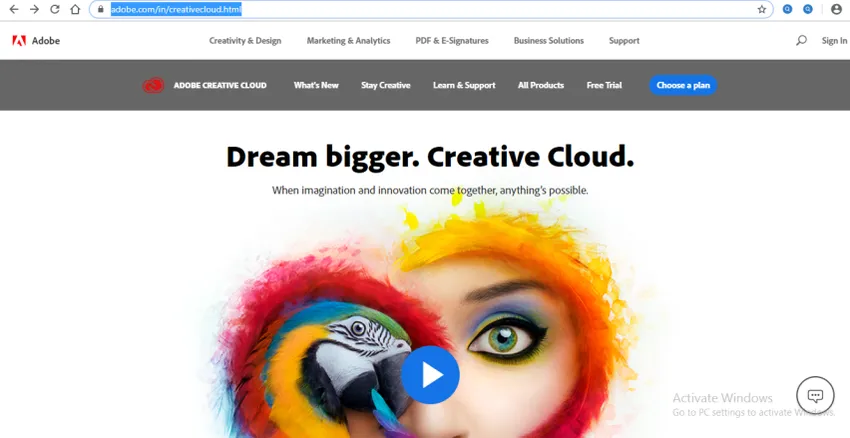
Стъпка 2 : Сега за безплатна пробна версия кликнете върху раздела Безплатна пробна версия в горната част на уеб екрана.

Или кликнете върху раздела Всички продукти в горната част на уеб екрана, за да видите продуктите на творческия облак.
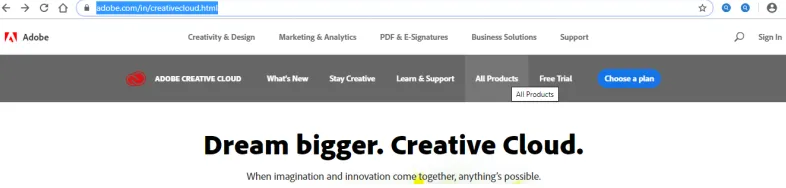
Стъпка 3 : Сега превъртете надолу, за да потърсите Ai Illustrator (Adobe Illustrator), ако не ви се вижда на уеб екрана.
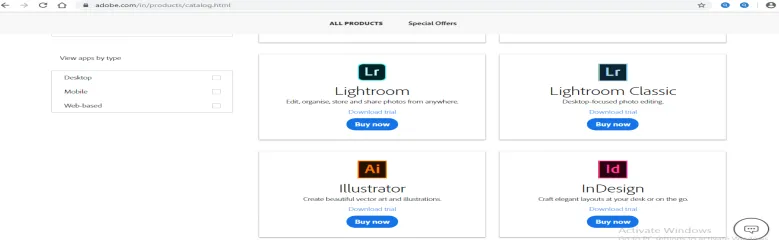
Стъпка 4 : Ето два метода за инсталиране. Можете да изтеглите пробната версия за вашето обучение или Купете пълната версия на продукт за бизнес цели. Можете да изберете всеки от тях според вашия комфорт.
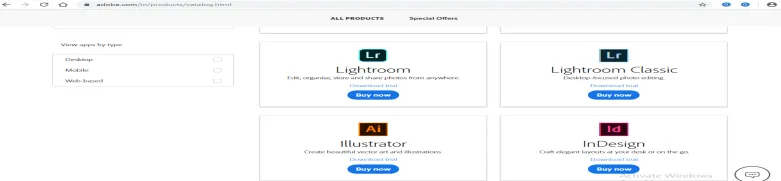
Стъпка 5 : Ще кликнете върху опцията за изтегляне на пробната версия, за да мога да анализирам този софтуер дали е добър за мен или не и след това след пробната версия ще закупя пълната версия.
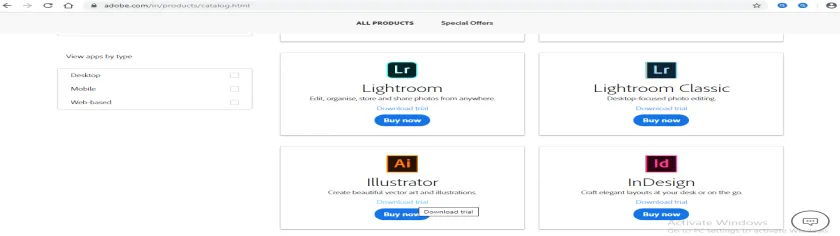
Стъпка 6 : Сега тя ще ви помоли да създадете акаунт или да влезете, ако вече имате акаунт за илюстратор или можете да го свържете с вашия Facebook акаунт или с Google акаунт. Каквото искате, можете да използвате за регистрация с творчески облачен костюм.
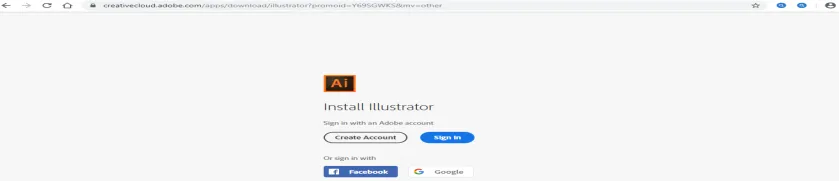
Стъпка 7 : За да създадете акаунт, кликнете върху бутона Създаване на акаунт с левия бутон на мишката. Ще се отвори диалогов прозорец за създаване на акаунт, попълнете данните си и щракнете върху раздел Създаване на акаунт в този диалогов прозорец, за да създадете акаунт с творчески облак.
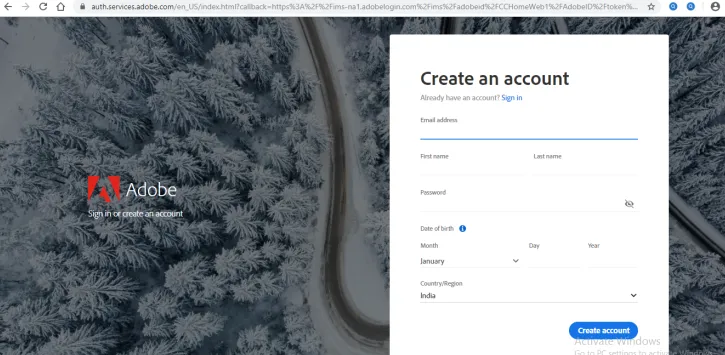
Стъпка 8 : Когато влезете тук, той ще ви поиска телефонен номер, който не е задължителен. Кликнете върху Не сега, ако не искате да споделяте мобилния си номер.
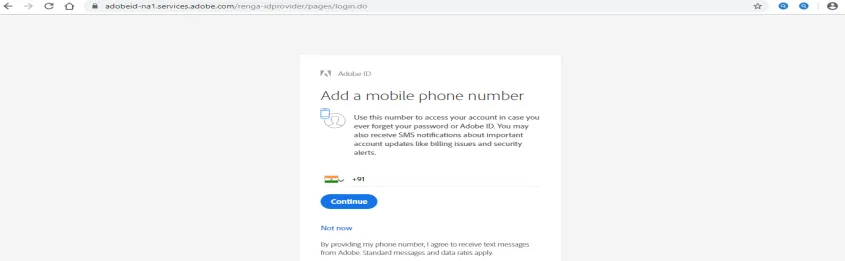
Стъпка 9 : Сега той ще ви попита за уменията на илюстратора дали е начинаещ, среден или напреднал. Изберете го според нивото на вашите умения. Кликнете върху раздела Продължи за следващата стъпка.
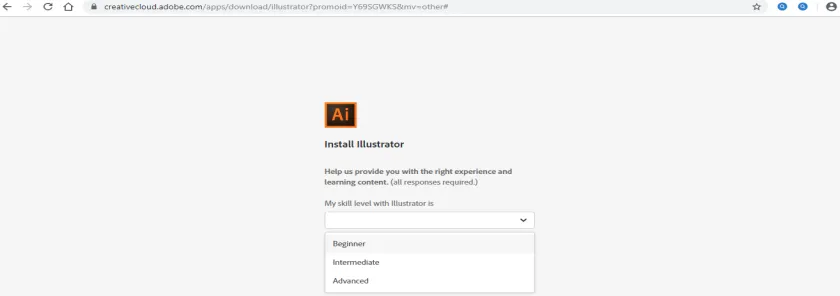
Стъпка 10 : Ще се покажат някои съобщения и ще ви помолите Open Creative Cloud Desktop App да инсталирате илюстратор. Кликнете върху ОК в този раздел.

Или щракнете върху раздела Отказ, за да отмените, и щракнете върху раздела Creative Cloud в горния ляв ъгъл на уеб екрана.

Стъпка 11 : Сега началният екран на приложението Creative Cloud ще бъде отворен в интернет. Кликнете върху опцията Опитайте илюстратор на софтуер за илюстрации.
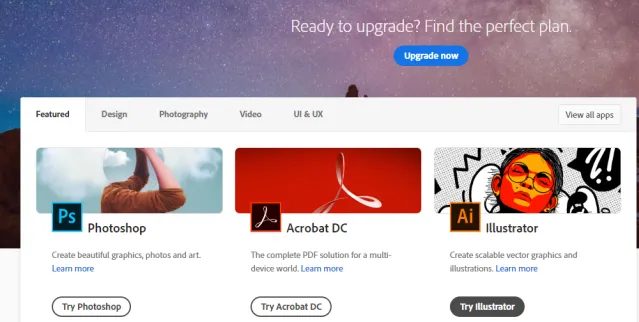
Стъпка 12 : Сега ще ви покаже две опции, които са Опитайте по-стара версия или Купете . Можете да изберете всеки от тях. Ще кликнете върху Опитайте по-стара версия за безплатна пробна версия.

Стъпка 13 : Отново ще поиска Open Creative Cloud Desktop App .

Стъпка 14 : Сега ще се отвори диалогов прозорец за инсталация. Тук можете да видите всички версии на илюстратор е наличен в приложението за творчески облаци. Можете да изберете всеки от тях според вас. Ще инсталирам версия на Illustrator CC.
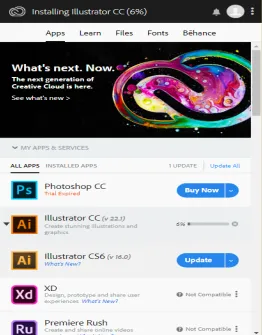
Стъпка 15 : Скоростта на изтегляне на софтуера за илюстрации ще зависи от скоростта на вашия интернет и той ще ви покаже време и време колко процента на изтеглянето е извършено. Ще отнеме известно време за приключване на изтеглянето.
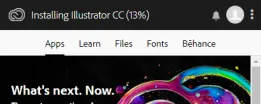
Стъпка 16 : Сега, когато изтеглянето приключи, ще се покаже диалогов прозорец. Тук ще ви покаже дни на изпитание, което означава, че можете да използвате тази безплатна версия за ограничено време. Сега кликнете върху бутона Продължаване на пробната версия на този диалогов прозорец за инсталиране на безплатната версия във вашия компютър или лаптоп.
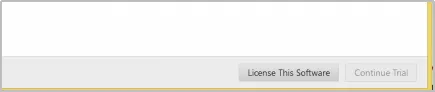
Стъпка 17 : Сега ще започне инсталирането на софтуер за Adobe Illustrator.
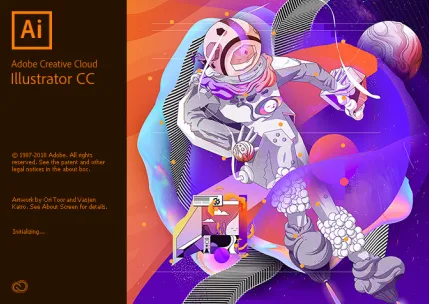
И когато инсталацията ще бъде завършена, вашата пробна версия ще бъде отворена.
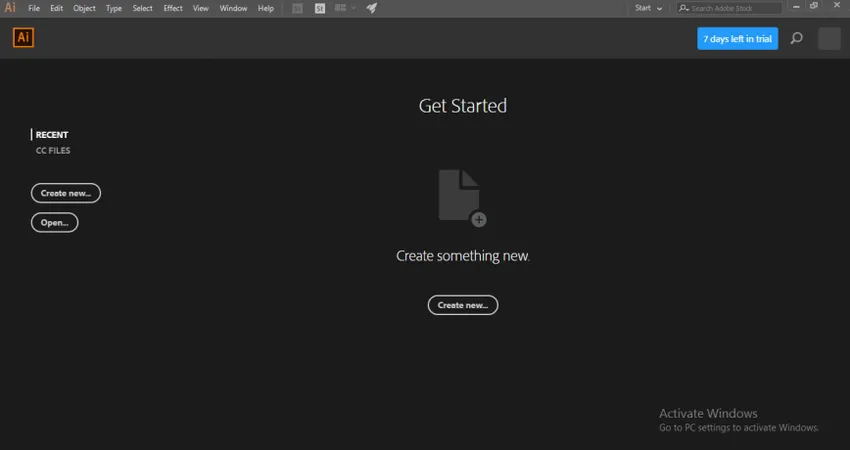
Стъпка 18 : Но когато сте използвали пробната версия, тя ще ви покаже „Вашият пробен срок е изтекъл“ . След това преминете с опция за лиценз на този софтуер .
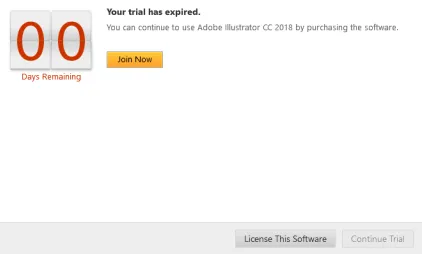
Стъпка 19 : Ще ви помоли да влезете отново, ако излезете от творчески облачен костюм.
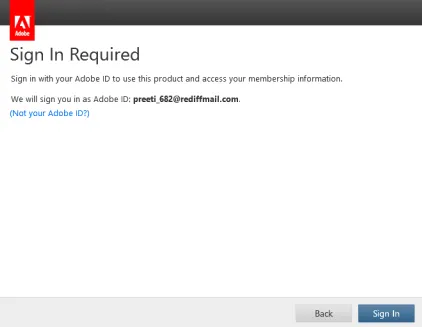
Стъпка 20 : Сега, ако искате да закупите нов. Кликнете върху новата опция за абонамент на отворения диалогов прозорец.
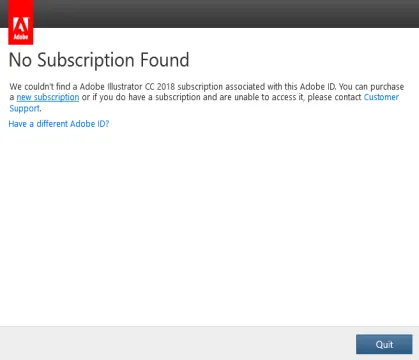
Стъпка 21 : Ще ви покаже пакети за плащане за различни цели. Можете да изберете всеки от тях и да получите пълната си версия на Adobe Illustrator след някои процеси на плащане.
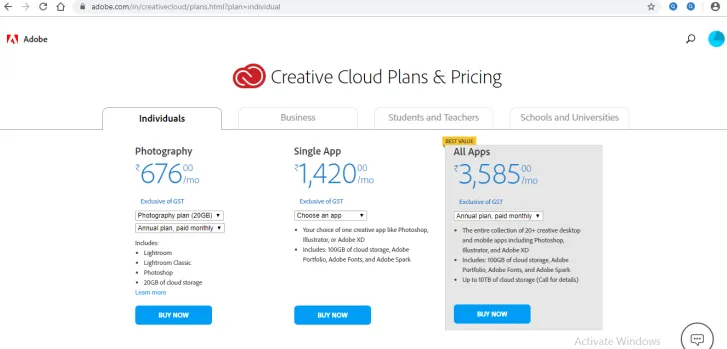
Предварителни изисквания за инсталиране на Adobe Illustrator
- Нуждаем се от Intel Pentium 4 или AMD Athlon 64 процесор.
- Нуждаем се от 1 GB и 2 GB RAM за 32 бита и 64 бита съответно.
- За използване на Illustrator в режим HiDPI, мониторът трябва да поддържа резолюция 1920 x 1080 или повече.
- За да използвате новата функция на работното пространство Touch на илюстратора, трябва да имате таблет с активиран сензорен екран или монитор на операционна система Windows 8 или Windows 10.
- NVIDIA Quadro K Series, NVIDIA Quadro 6xxx, NVIDIA Quadro 5xxx, NVIDIA Quadro 4xxx, NVIDIA Quadro 2xxx и т.н. са някои видео адаптери, които са съвместими в илюстратора.
Някои други предпоставки и функции също са налични в илюстратора, вие ще се запознаете с всички тях, след като имате команда върху него.
заключение
Тук в тази статия можете да видите версиите на софтуера adobe illustrator също са съвместими с операционния софтуер Windows 8 и той лесно може да бъде инсталиран в операционна система Windows 8 по прост начин, като следвате стъпките, дадени в нашата статия, и можете да се насладите на какъвто и да е илюстратор версия в операционния софтуер на Windows 8 след инсталирането на тази версия.
Препоръчителни статии
Това е ръководство за Adobe Illustrator за Windows 8. Тук обсъждаме въвеждането, заедно със стъпките за инсталиране на Adobe illustrator в Windows 8. Можете също да разгледате следните статии, за да научите повече -
- Растрирайте обекти в Illustrator
- Създаване на нови слоеве в Illustrator
- Как да направите 3D ефекти в Illustrator?
- Как да използвате Adobe Illustrator
- 3D ефекти в After Effects
- Adobe Speedgrade
- Инсталирайте Adobe Creative Cloud